Creo5.0草绘如何绘制正六边形
来源:网络收集 点击: 时间:2024-07-21【导读】:
正多边形是我们经常用到的特征,正六边形更是受青睐,那么Creo5.0草绘如何绘制正六边形?以下是我操作的具体步骤供大家参考。工具/原料more电脑Creo5.0方法/步骤1/7分步阅读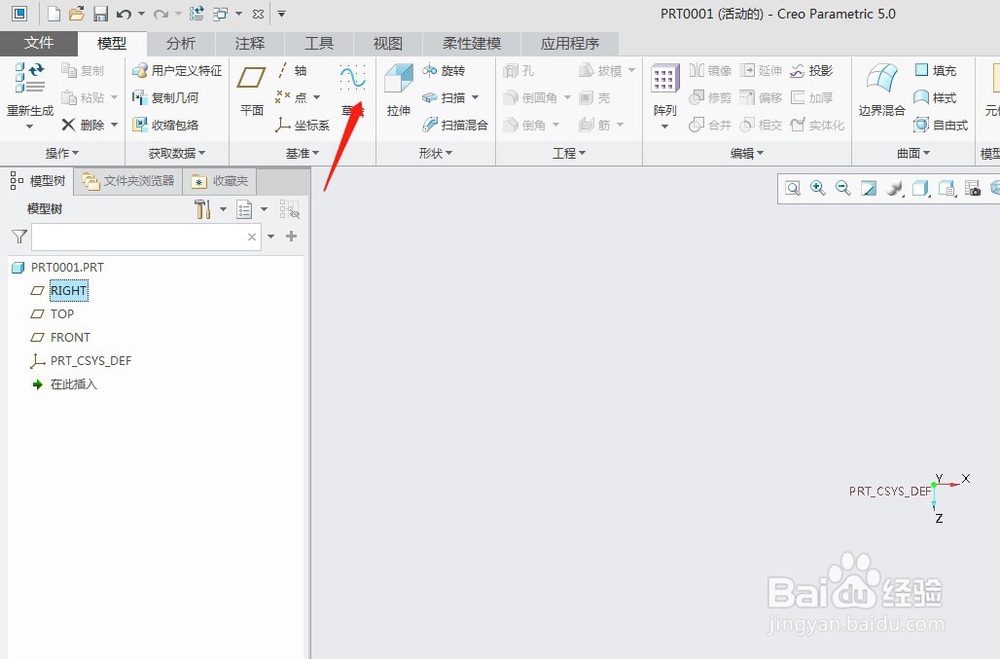 2/7
2/7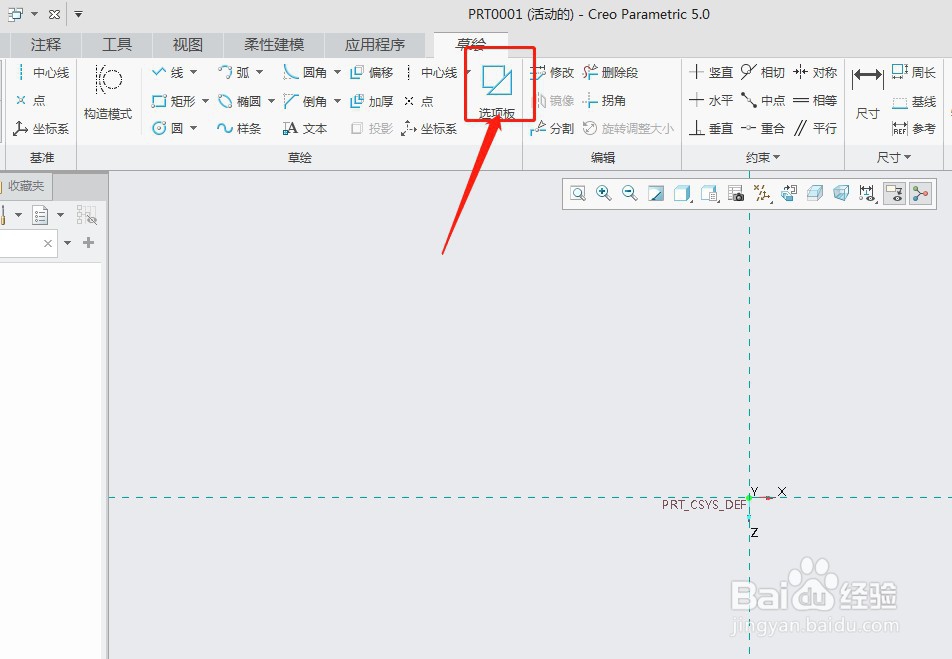 3/7
3/7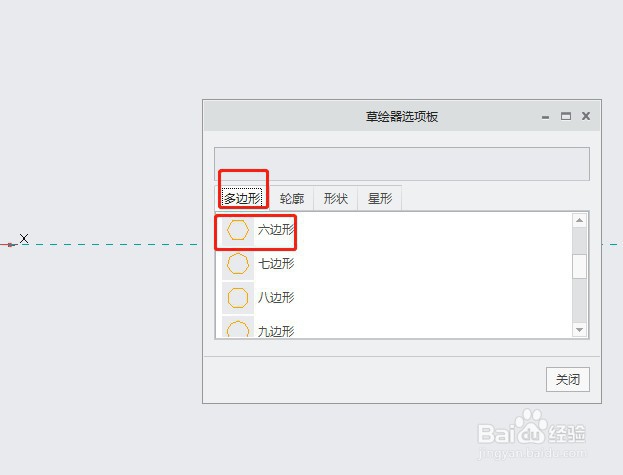 4/7
4/7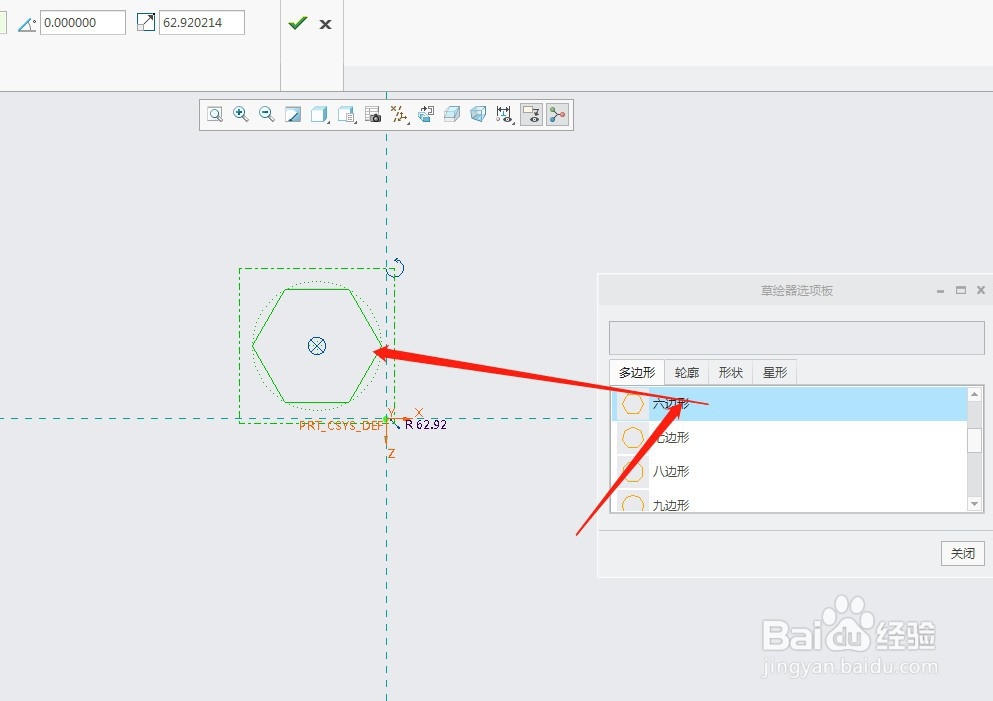 5/7
5/7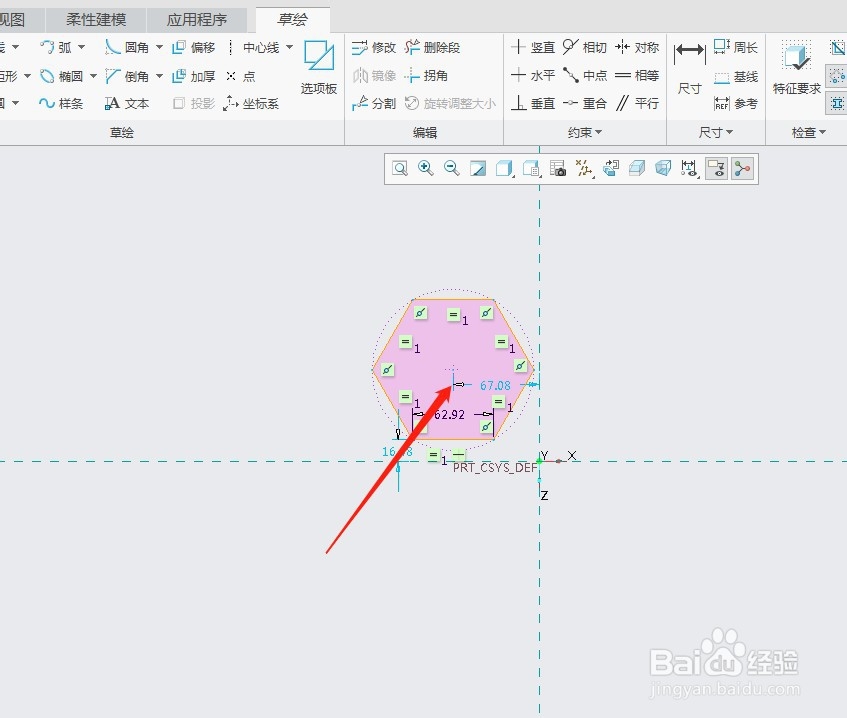 6/7
6/7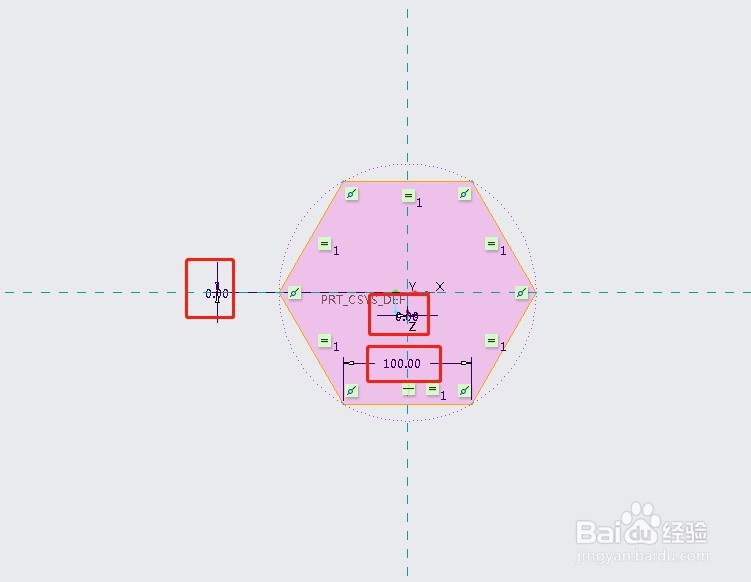 7/7
7/7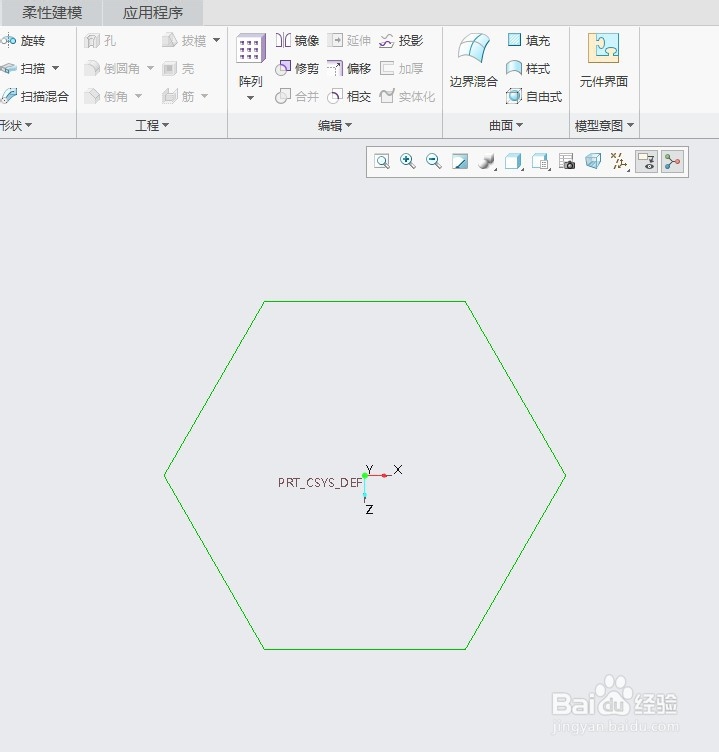 正六边形草绘
正六边形草绘
打开Creo5.0,点击草绘,选择平面,进入草绘模式
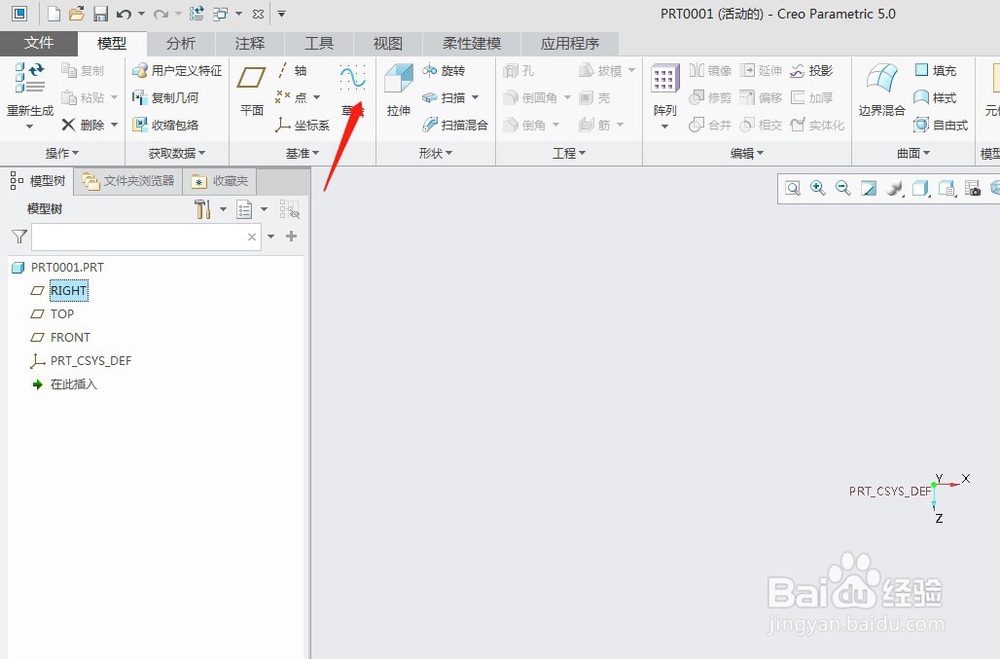 2/7
2/7点击草绘里面的选项板
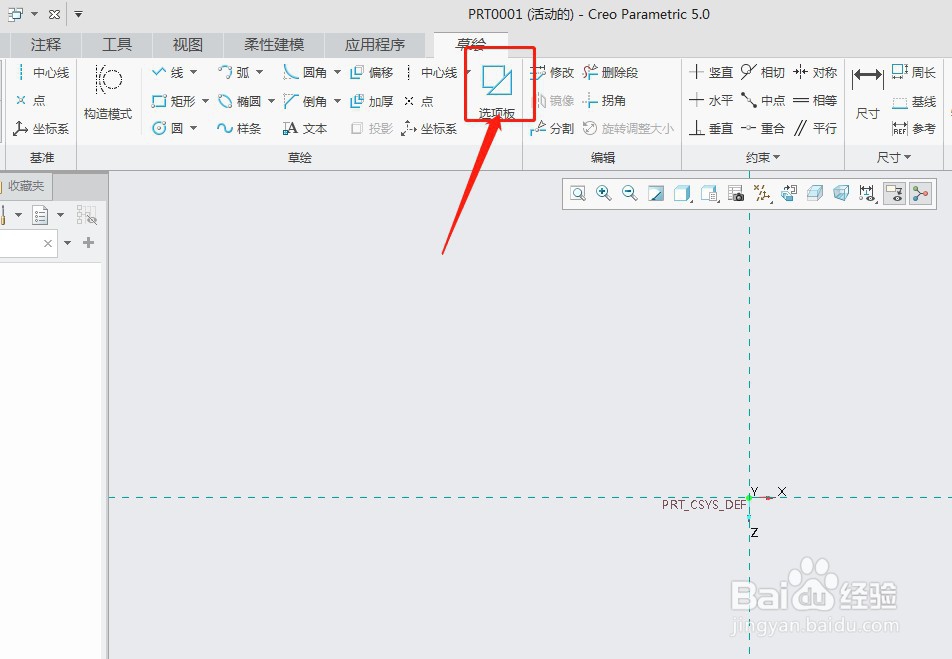 3/7
3/7多边形里面找到六边形
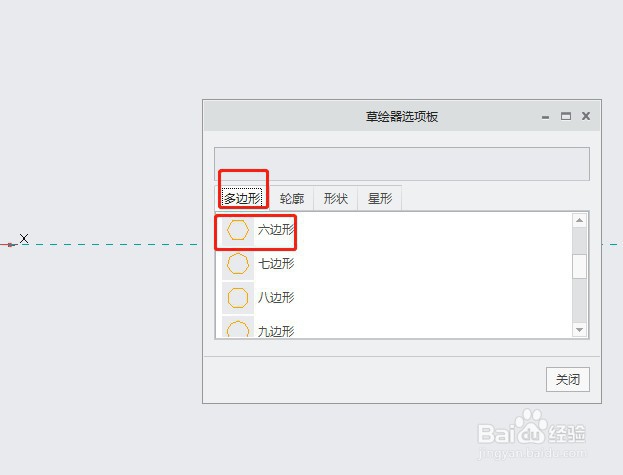 4/7
4/7左键按住六边形,然后拖到绘图区域,然后放开
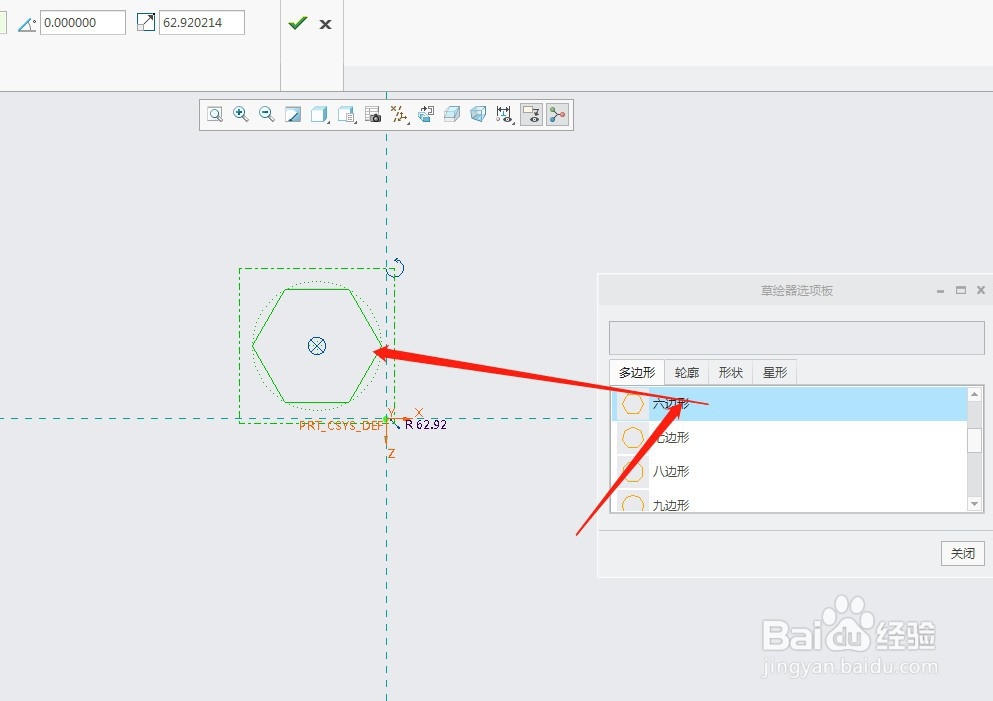 5/7
5/7然后直接点击确定,这时候绘图区域就有一个正六边形出现
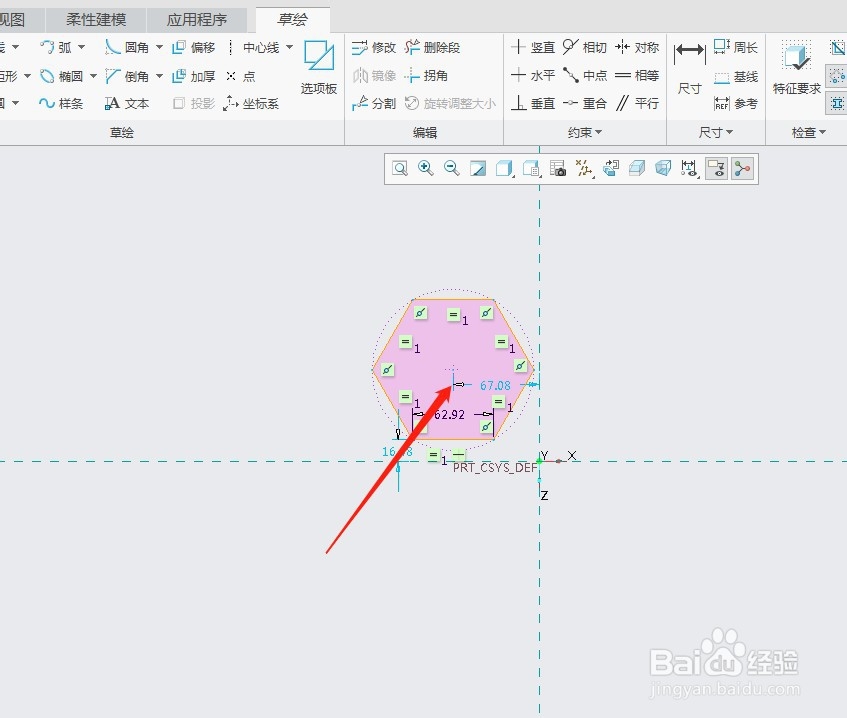 6/7
6/7然后对位置参数和形状尺寸进行设置,就能得到你想要的正六边形
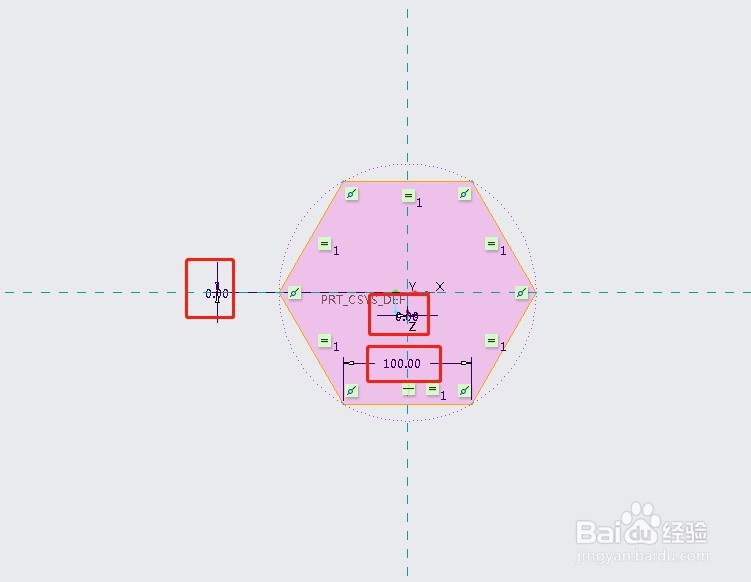 7/7
7/7最后点击草绘的确定
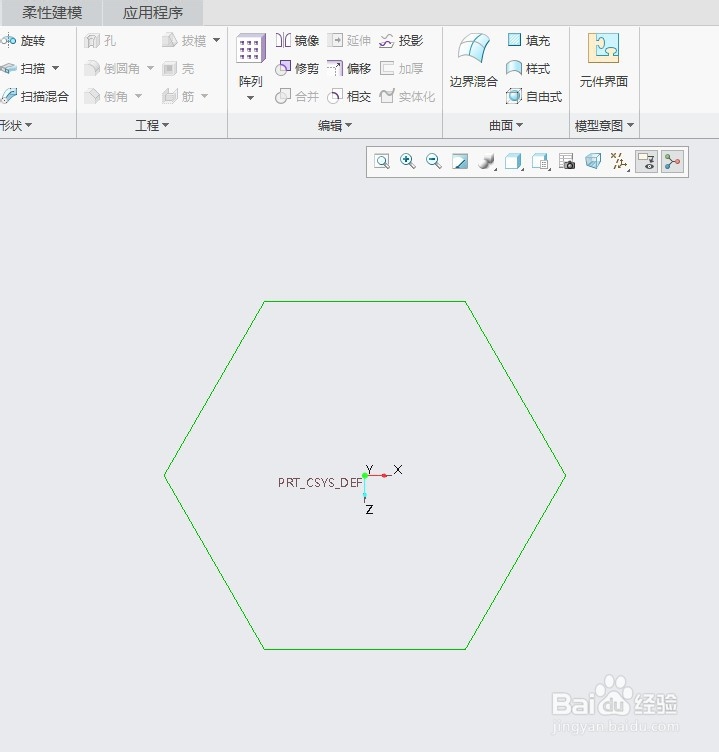 正六边形草绘
正六边形草绘 版权声明:
1、本文系转载,版权归原作者所有,旨在传递信息,不代表看本站的观点和立场。
2、本站仅提供信息发布平台,不承担相关法律责任。
3、若侵犯您的版权或隐私,请联系本站管理员删除。
4、文章链接:http://www.1haoku.cn/art_984179.html
上一篇:EXCEL如何制作烟花般炫目的雷达图表
下一篇:回森APP如何修改手机号?
 订阅
订阅